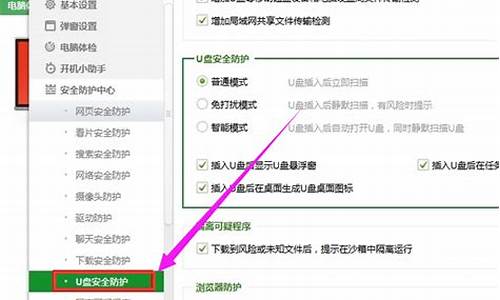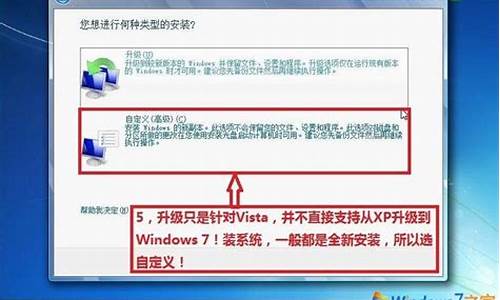您现在的位置是: 首页 > 维护升级 维护升级
win7打印机安装成功无法打印_win7打印机安装成功无法打印怎么办_3
ysladmin 2024-06-15 人已围观
简介win7打印机安装成功无法打印_win7打印机安装成功无法打印怎么办 大家好,今天我来给大家讲解一下关于win7打印机安装成功无法打印的问题。为了让大家更好地理解这个问题,我将相关资
大家好,今天我来给大家讲解一下关于win7打印机安装成功无法打印的问题。为了让大家更好地理解这个问题,我将相关资料进行了整理,现在就让我们一起来看看吧。
1.win7��ӡ����װ�ɹ�����ӡ
2.win7系统安装了爱普生LQ 730K的驱动后打印机无法打印怎么办?
3.win7系统无法打印

win7��ӡ����װ�ɹ�����ӡ
您好!爱普生LQ -730K的打印机出现无法打印的情况,请按以下方法操作:
如果您使用的是USB数据线,请按以下步骤操作:
请先确保打印机在正常开机状态下,“缺纸”和“暂停”指示灯没有出现常亮或闪烁的情况,若这两个指示灯亮或闪,请参照随机的《操作手册》进行故障排除。您可通过爱普生网站下载《操作手册》:/apps/tech_support/guidedrive.aspx
若打印机的指示灯状态正常,请您按照以下方法操作:
(1)鼠标右键点击“计算机”->“管理”->“服务和应用程序”,双击“服务”,将"Print Spooler“设为“开启”状态。
在电脑上打开“控制面板”->“打印机和传真”或“设备和打印机”,查看是否有您这款打印机的图标的状态是否为就绪。
(2)用鼠标右键单击该打印机的图标选择“打印机属性”,点击“打印测试页”,如果可以正常打印测试页,则说明驱动已正确安装,请将该打印机的图标设为默认打印机;如果不能打印测试页,请先将所有的打印任务清除(鼠标右键单击打印机图标选“取消所有文档”),然后将所有的与该打印机有关的图标(包括副本)删除,并重新插拔打印机端及电脑端的USB接口,正常情况下电脑会提示“发现新硬件”并重新生成该打印机的图标,将此图标设为默认打印机即可。
说明:
l如果没有出现新的打印机图标,请将电脑端的USB接口重新插拔或更换电脑USB端口测试。
l如果使用台式电脑,请将USB线插在电脑主机后面的USB接口上。
(3)如果不能出现新的打印机图标,鼠标右键点击“计算机”,选择“管理”→“设备管理器”,查看“其它设备”下是否有**叹号或问号的设备。如果有,请鼠标右键点击该设备选择“卸载”,并重新插拔USB接口。
(4)如果仍没有提示“发现新硬件”,请断开所有与电脑连接的USB打印机,查看“设备管理器”->“通用串行总线控制器”中是否仍有"USB printingsupport",如果有请鼠标右键点击后选择“卸载”,然后重新插入USB线。
(5)如果还是没有提示“发现新硬件”,或没有"USB printing support",建议更换2米以内有屏蔽磁环的USB线或更换电脑测试。若问题仍无法解决,请您与爱普生授权服务中心联系对打印机进行进一步检测。您可浏览以下网址查看就近的服务中心,查询网址如下:
/apps/tech_support/InstitutesSearch.aspx
如果您使用的是USB转接线,因为传输信号不太稳定,所以并不能确保正常打印,建议更换直连线使用
如果您使用的是25针并口线数据线,请按以下步骤操作:
请先确保打印机在正常开机进纸状态下,“缺纸”和“暂停”指示灯没有出现常亮或闪烁的情况,若这两个指示灯亮或闪,请参照随机的《操作手册》进行故障排除。您可通过爱普生网站下载《操作手册》:/apps/tech_support/GuideDrive.aspx?columnid=385&sort-1=0&product-2=0&keyword=&strOs=
若打印机的指示灯状态正常,请您按照以下方法操作:
1.鼠标右键点击“计算机”->“管理”->“服务和应用程序”,双击“服务”,将"Print Spooler“设为“开启”状态。
2.在电脑上打开“控制面板”->“打印机和传真”或“设备和打印机”,查看是否有您这款打印机的图标,如果没有,请正确安装打印机驱动。
3.若有该打印机的图标,请将鼠标移动到该图标上,确保打印机的状态为“准备就绪”、文档为“0”;用鼠标右键单击该打印机的图标选择“打印机属性”->“端口”,确保当前选中的端口为“LPT1”。然后选择“常规”->“打印测试页”,如果可以正常打印测试页,则说明驱动已正确安装,请将此图标设为“默认打印机”
4.发送打印测试页命令后,若很快提示“该文档未能打印”:
(1)如果安装了PCI并口卡,请将打印机驱动的端口改为“LPT3”。
(2)如果使用的是USB转并口的转接线,请将所有与该打印机有关的图标(包括副本)删除然后重新插拔电脑端的USB接口,正常情况下电脑会提示“发现新硬件”并重新生成该打印机的图标,将此图标设为默认打印机即可。(注意:转接线是一种非正常的连接方式,无法保证一定可以正常,若仍不能打印请更换标准的并口线连接打印机)
(3)如果使用的是直连的并口线连接,请鼠标右键点击“计算机”,选择“管理”→“设备管理器”,查看“端口(COM和LPT)”中是否有“LPT1”,若没有,则说明操作系统存在问题未正确识别到并口,建议更换其它电脑测试。
若发送打印测试页命令后,等待几分钟后提示“该文档未能打印”。请确保打印机与电脑直接连接,关闭打印机、杀毒软件及防火墙。然后参照以下方法安装操作系统内置的通用驱动测试。
如果你使用的是XP系统安装LQ-1600K通用驱动:
关闭打印机,打开“控制面板”--“打印机和传真”--“添加打印机”--“下一步”--“连接到这台计算机的本地打印机”(注:不要选择“自动检测并安装我的即插即用打印机”)--端口选择USB00X(X表示数字,通常选数字最大的端口,若不能打印再依次尝试其它的USB端口)或者LPT1 “--下一步”--厂商选择“EPSON”--型号选择“LQ-1600K”--“下一步”,然后按照屏幕提示操作完成。
提示:如果安装过程中提示缺少某个文件,而导致驱动无法正常安装,则说明您使用的Windows操作系统不完整,建议您更换其它电脑测试或重新安装操作系统。
如果您使用的是WIn7系统您可以安装Windows 7系统内置的LQ Series 1(136)通用驱动,详细解决方案请参照以下链接文档:
/apps/tech_support/faq/QA-content.aspx?ColumnId=130&ArticleId=9857&pg=&view=&columnid2=130
提示:如果安装过程中提示缺少某个文件,而导致驱动无法正常安装,则说明您使用的Windows操作系统不完整,建议您更换其它电脑测试或重新安装操作系统
安装完成后,请尝试打印测试页,如果无法打印,建议更换长度在2米以内的并口线测试。或者换其它电脑测试,若问题仍无法解决,请您与爱普生授权服务中心联系对打印机进行进一步检测
您可浏览以下网址查看就近的服务中心,查询网址如下:
/apps/tech_support/InstitutesSearch.aspx
win7系统安装了爱普生LQ 730K的驱动后打印机无法打印怎么办?
解决方法一:
1、打开控制面板-打印机界面;
2、右击打印机将其删除;
3、如果没选中当前的任何一个打印机,菜单是这样的;
4、选中任何一个打印机,选中“打印服务器属性”;
5、打印服务器属性,切换到驱动程序界面;
6、选中刚删掉的打印机的驱动,并点击删除按钮;
7、删除 驱动程序 和 驱动程序包;
8、驱动正常删除,如果显示删除失败,可以重启电脑,将驱动再删除一次;
解决方法二:
1、打印机是惠普M1005MFP,打开惠普官网,切换到驱动下载;
2、按照型号查找打印机;
3、根据电脑系统版本下载合适的驱动;
4、查看电脑系统版本方法:右击计算机属性,或者按下快捷键(WIN+PAUSE);
5、下载驱动。
解决方法三:
1、安装刚下载的驱动。不同品牌的打印机安装方法可能有点不同;
2、添加完以后,共享打印机;
3、访问网络打印机,并添加共享的打印机;
4、添加打印机,并设置默认打印机.
win7系统无法打印
清除打印项目,删除正在打印,重新启动一次电脑,就可以了。打印机是一种电脑输出设备,可以将电脑内储存的数据按照文字或图形的方式永久的输出到纸张或者透明胶片上。打印机是由约翰·沃特(JohnVaught)、戴夫·唐纳德合作发明的。
将计算机的运算结果或中间结果以人所能识别的数字、字母、符号和图形等,依照规定的格式印在纸上的设备。打印机正向轻、薄、短、小、低功耗、高速度和智能化方向发展。
打印机的种类很多,按打印元件对纸是否有击打动作分为:击打式打印机与非击打式打印机。按打印字符结构分为:全形字打印机和点阵字符打印机。
按一行字在纸上形成的方式分为:串式打印机与行式打印机。按所采用的技术分为:柱形、球形、喷墨式、热敏式、激光式、静电式、磁式、发光二极管式等打印机。
家庭用户、学生用户、SOHO、商务用户等可供选择的打印机有三种:激光打印机、喷墨打印机、墨仓式打印机。
将计算机的运算结果或中间结果以人所能识别的数字 、字母、符号和图形等,依照规定的格式印在纸上的设备。打印机正向轻、薄、短、小、低功耗、高速度和智能化方向发展。
打印机的种类很多,按打印元件对纸是否有击打动作,分击打式打印机与非击打式打印机。按打印字符结构,分全形字打印机和点阵字符打印机。
按一行字在纸上形成的方式,分串式打印机与行式打印机。按所采用的技术,分柱形、球形、喷墨式、热敏式、激光式、静电式、磁式、发光二极管式等打印机。
方法一:1、右键此电脑,点击管理;
2、服务的应用设备下,选择服务;
3、右侧窗口下拉列表找到Print Spooler服务;
4、右键Print Spooler,点击属性;
5、可见,服务状态若为已停止,点击启动;
6、启动之后,服务状态显示已运行即可,去试试能否打印吧。
方法二:
1、进入控制面板,点击查看设备和打印机;
2、查看设备打印机页面是否勾选了打印机。
3、若未勾选,就右击设备,选择设置为默认打印机即可。
以上两种方式都可以解决打印机无法使用的情况。
打印机无法打印的其他原因
1、检查是否有纸张
打印机不能打印大部分的原因都是因为没有纸了,所以最先要检查的是看是否有纸张,没有装入纸张即可打印。
2、重启打印机
打印机属于电子产品,电子产品使用过程中出现问题是难免的,试着重启一下看是否能解决问题,小编遇到很多次打印机故障重启一下就解决了。
3、打印机卡纸
打印机卡纸也是一种常见的现象,尤其是在打印机中装入的纸是使用过的,这种情况非常容易卡纸,只需要打开打印机侧面即可看到是否有卡纸现象。
4、打印机外壳没盖紧
很多人在打印机没纸后装纸张的过程中没有盖紧打印机盖,打印机本身都会带有安全检测保护,这时候是没办法打印的。
5、重新连接打印机
打印机如果和电脑之间的连接出现问题的话也是不能打印的,这种解决办法其实很简单,只需要在电脑上重新连接打印机。
6、咨询打印机客服
打印机的使用过程会遇到各种问题,但别忘记了我们是可以咨询客服的,相信客服会帮助我们解决问题。
好了,今天关于“win7打印机安装成功无法打印”的话题就讲到这里了。希望大家能够对“win7打印机安装成功无法打印”有更深入的认识,并且从我的回答中得到一些帮助。